本ページはプロモーションが含まれています。
インスタグラムは日常的に多くの人々が利用するソーシャルメディアですが、「フィードをリフレッシュできませんでした」というエラーに遭遇することで、スムーズな体験が妨げられることがあります。
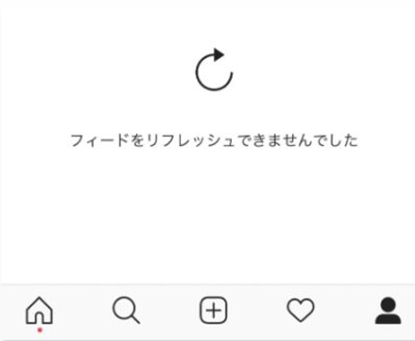
このエラーは、ネットワークの不具合やアプリの設定、インスタグラムのサーバー状況など、さまざまな原因が考えられます。
本記事では、エラーの原因を特定し、それに応じた具体的な解決方法を徹底解説します。キャッシュのクリア方法や最新バージョンへの更新手順、さらにはネットワーク設定の見直しまで、ステップごとにわかりやすく解説します。また、公式サポート情報や障害情報の確認方法も紹介し、問題が長引いた場合の対応策も網羅しています。
インスタフィードとは?その役割と仕組み
インスタグラムのフィードは、ユーザーがアプリを開いたときに最初に表示されるメインの画面であり、自分や他の人の投稿を見ることができる重要な機能です。
フィードの役割とは?
- 情報を見る場所
フィードは、自分がフォローしているアカウントの写真や動画が表示される場所です。友達や家族の投稿、好きなブランドやアーティストの新しい情報を簡単にチェックできます。 - 自分の投稿を共有する場
フィードは、写真や動画を投稿して自分の生活や興味をフォロワーと共有するための場所です。これにより、他の人とつながり、いいねやコメントを通じて交流が生まれます。 - 新しい発見の窓口
ハッシュタグや位置情報を使った投稿もフィードに表示されることがあり、新しいアカウントやコンテンツと出会うきっかけになります。
フィードの仕組みを解説
- どうやって投稿が並ぶの?
フィードに表示される投稿の順番は、単純な時系列ではなく、インスタグラムのアルゴリズムが決めています。以下のポイントが影響します:- あなたが過去に「いいね」やコメントをしたアカウントの投稿は、優先的に表示されます。
- 興味を持っているテーマや頻繁にチェックする投稿が上位に来る仕組みです。
- 何が見られるの?
フィードには、以下の種類のコンテンツが表示されます:- 写真や動画:基本的な投稿形式で、個人やブランドの情報を発信できます。
- カルーセル投稿:複数の写真や動画をまとめて表示する投稿形式です。横にスワイプして次の画像を見ることができます。
- リール:短い動画がフィードに組み込まれることもあり、エンターテインメント性の高いコンテンツが楽しめます。
- 投稿の特徴を活かそう
投稿にハッシュタグや位置情報を付けると、そのテーマや場所に興味を持つ人に見つけてもらいやすくなります。また、キャプション(説明文)を工夫することで、投稿を目立たせたり、多くの人に共感を得たりすることが可能です。
ストーリーズとの違いは?
フィードとストーリーズは、使い方や目的が異なります。
| フィード | ストーリーズ |
|---|---|
| 表示期間:投稿を削除しない限りずっと表示される | 表示期間:投稿してから24時間で自動的に消える |
| 目的:記録として長く残す内容を投稿 | 目的:その瞬間を共有するために使う |
| 表示場所:ホーム画面中央 | 表示場所:画面上部の丸いアイコン |
たとえば、思い出の写真をじっくり見てもらいたい場合はフィード、日常のちょっとした出来事や短期的なプロモーションにはストーリーズを使うのが適しています。
フィードのメリット
- 見やすいレイアウト:写真や動画が整然と並ぶため、直感的にコンテンツを楽しめます。
- コミュニケーションの場:いいねやコメントを通じてフォロワーと交流できます。
- プロフィールに蓄積される:投稿がプロフィールに保存されるため、アカウントの印象を形作る重要な要素となります。

フィードは、インスタグラムを楽しむ上での中心的な機能です。その仕組みや使い方を理解することで、より効果的に活用できるでしょう。
インスタフィードがリフレッシュできない原因とは
「インスタフィードをリフレッシュできませんでした」というエラーが表示される場合、その原因はさまざまですが、以下に主要な要因を詳しく解説します。
1. ネットワーク接続の問題
インターネット接続の不安定さは、このエラーの最も一般的な原因です。特に以下の状況が該当します。
- 電波が弱い:Wi-Fiやモバイルデータの信号が弱い場合、データのやり取りがうまくいかず、フィードが更新できなくなります。
- 機内モードの設定:機内モードがオンになっていると、インターネットへの接続が完全に遮断され、リフレッシュが不可能になります。
- 公共Wi-Fiの制限:カフェや空港などの公共Wi-Fiは速度が遅い場合が多く、リフレッシュが失敗することがあります。
2. アプリのキャッシュやデータの影響
アプリ内に保存されるキャッシュデータが原因で、正常に動作しなくなる場合があります。
- キャッシュデータの蓄積:キャッシュが溜まりすぎると、アプリの処理が遅くなり、エラーが発生する可能性があります。
- キャッシュクリアの必要性:特にAndroidでは、設定アプリからキャッシュをクリアすることで問題が解決することがあります。iPhoneではアプリを再インストールする方法が有効です。
3. アプリのバージョンが古い
インスタグラムアプリが最新バージョンでない場合、エラーが発生することがあります。
- 古いバージョンの影響:新しい機能が古いバージョンでサポートされていないことが原因で、フィードが正しくリフレッシュされない場合があります。
- アップデートの確認方法:App StoreやGoogle Playでアプリの更新状況を確認し、最新バージョンにアップデートしてください。
4. インスタグラムのサーバー障害
インスタグラムのサーバー側で問題が発生している可能性もあります。
- サーバーダウンの確認方法:Twitterや障害情報サイト(例:「Downdetector」)をチェックすることで、他のユーザーも同じ問題を抱えているか確認できます。
- 特徴:サーバー障害の場合、自分では解決できないため、復旧を待つしかありません。
5. アカウントや端末設定の不具合
アカウントやスマートフォンの設定に問題がある場合も、リフレッシュエラーが発生します。
- 一時的な不具合:アプリや端末の再起動が有効な場合があります。
- 設定の見直し:データ節約モードやバックグラウンド通信の制限がオンになっていると、アプリが正常に動作しないことがあります。
6. デバイスのストレージ不足
スマートフォンやタブレットのストレージ容量が不足していると、アプリの動作に影響を及ぼします。
- 影響:十分なストレージがない場合、アプリがデータを正常に保存・読み込みできず、エラーが発生する可能性があります。
- 対処法:不要なファイルやアプリを削除し、ストレージ容量を確保することで解消できる場合があります。
7. インスタグラムの仕様変更やアップデートの影響
インスタグラムの新機能や仕様変更が原因で一時的な不具合が生じることがあります。
- 影響:大規模なアップデート直後にエラーが報告されるケースが多いです。
- 対処法:アップデート後のバグ報告をSNSや公式アナウンスで確認し、時間を置いて再試行することを推奨します。
8. アカウントの一時的なロックまたは制限
アカウントが一時的にロックされている場合や制限が適用されている場合、フィードのリフレッシュに影響を与えることがあります。
- 原因
- 短期間に大量の操作(例:フォローや「いいね」)を行った場合。
- インスタグラムが不審な活動と判断した場合。
- 対処法:公式サポートページでアカウントの状況を確認し、指示に従って対応します。
9. VPNやセキュリティソフトの干渉
VPN接続やセキュリティソフトの設定が原因で、インターネット接続に制限がかかる場合があります。
- 影響:特定のサーバーや地域でアクセス制限が適用されることがあります。
- 対処法:VPNをオフにする、またはセキュリティソフトの設定を見直すことで解決する場合があります。
10. キャリアやプロバイダの通信制限
モバイルキャリアやインターネットプロバイダが通信速度を制限している場合、リフレッシュに時間がかかる、またはエラーが発生することがあります。
- 影響:特にデータ容量制限を超えた場合や、通信障害が発生しているときに起こりやすいです。
- 対処法:キャリアまたはプロバイダのサポートに問い合わせ、現在の通信状況を確認します。
11. 使用中の端末の古さや互換性の問題
古いデバイスやインスタグラムの最新バージョンと互換性のないOSを使用している場合、不具合が発生することがあります。
- 影響:アプリが期待通りに動作しない、またはエラーが頻発する。
- 対処法:OSを最新バージョンにアップデートする、または可能であれば新しいデバイスを使用することを検討します。
12. アプリの設定ミスやカスタマイズの影響
アプリ内で変更した設定や外部ツールとの連携が原因で不具合が発生することがあります。
- 例
- データ使用量を節約するための設定がオンになっている。
- 外部アプリやボットツールとの連携による影響。
- 対処法:インスタグラムの設定をデフォルトに戻し、外部ツールとの連携を一時的に解除する。
インスタフィードをリフレッシュできない時の具体的な解決方法
ネットワーク環境を確認
- スマートフォンのインターネット接続が安定しているか確認します。電波状況が悪い場合は、Wi-Fiやモバイルデータ通信を切り替えて試します。
- 機内モードがオンになっていないか確認し、オフにします。
- 公共Wi-Fi利用時は、速度が低下していないか、他のアプリやブラウザを使って確認します。
アプリのキャッシュをクリア
- Androidの場合
- スマートフォンの「設定」アプリを開きます。
- 「アプリ」または「アプリと通知」からインスタグラムを選択します。
- 「ストレージとキャッシュ」をタップし、「キャッシュを消去」を選択します。
- iPhoneの場合。
インスタグラムアプリをアンインストールし、再インストールします。これでキャッシュがクリアされます。
アプリの再インストール
- キャッシュをクリアしても解決しない場合は、アプリを一旦削除して再インストールします。
- App StoreまたはGoogle Playから最新バージョンのインスタグラムをインストールします。
端末の再起動
- スマートフォンを一度再起動します。これにより、一時的な不具合が解消される場合があります。
アプリのバージョンを確認
- App StoreまたはGoogle Playにアクセスし、インスタグラムアプリが最新バージョンであるか確認します。
- アップデートが必要な場合は、アプリを更新します。
アカウントからログアウトして再ログイン
- インスタグラムの設定からログアウトを選択し、再度ログインします。
- アカウントに関する一時的な不具合が解消される可能性があります。
ブラウザ版インスタグラムを試す
- インスタグラムの公式ウェブサイト(https://www.instagram.com)にブラウザからログインし、フィードが正常に表示されるか確認します。
- 問題がアプリ固有の場合、ブラウザ版で一時的に代替できます。
サーバーの障害情報を確認
- Twitterなどで「インスタグラム 障害」などのキーワードで検索し、他のユーザーも同様の問題を経験しているか確認します。
- 「Downdetector」などの障害情報サイトを利用して、インスタグラムのサーバー状況を調べます。
スマートフォンのストレージを確保
- ストレージが不足している場合、不要なファイルやアプリを削除して空き容量を増やします。
アプリの設定を初期化
- インスタグラムアプリ内で設定をデフォルトに戻すことで、不具合が解消する場合があります。
- 例:データ使用量の節約モードをオフにする、バックグラウンド通信の制限を解除する。
セキュリティ設定を確認
- VPNやセキュリティソフトがインターネット接続を制限していないか確認します。
- 必要に応じてVPNをオフにし、再試行します。
インスタグラムの公式サポートに問い合わせ
- すべての対処法を試しても解決しない場合は、インスタグラムの公式サポートに問い合わせます。
- 問い合わせ時には、エラーの詳細、発生日時、試した対策を伝えるとスムーズです。
エラー解消後の快適な利用のために
エラーが解消した後、快適にインスタグラムを利用するためには、以下のポイントに注意することが重要です。
これらの対策を日常的に取り入れることで、再び同じ問題に直面するリスクを大幅に減らすことができます。
定期的なアプリのメンテナンス
- キャッシュのクリア: アプリのキャッシュを定期的に削除し、データの蓄積による動作不良を防ぎます。
- 不要データの削除: インスタグラム内で不要なメッセージや保存した投稿を削除することで、アプリのパフォーマンスを向上させます。
最新バージョンの維持
- アプリとOSの更新: 常にインスタグラムアプリとスマートフォンのOSを最新の状態に保つことで、不具合のリスクを軽減します。
- アップデート通知の設定: アプリストアの自動アップデート機能を有効にしておくと便利です。
安定したネットワーク環境の確保
- Wi-Fi設定の見直し: 高速で安定したWi-Fiネットワークを使用することで、フィードの読み込みがスムーズになります。
- モバイルデータの最適化: モバイル通信を利用する場合は、通信制限に注意しながらデータプランを適切に管理します。
セキュリティとプライバシーの管理
- VPNやセキュリティソフトの確認: アプリの動作に干渉しないよう、設定を最適化します。
- アカウントの定期確認: 不審なログインやアクティビティがないか、インスタグラムのセキュリティチェック機能を活用して定期的に確認します。
エラー発生時の迅速な対応
- 障害情報の確認: エラーが発生した際には、すぐにSNSや障害情報サイトを確認し、原因を特定します。
- 代替手段の準備: アプリが使用できない場合はブラウザ版を利用するなど、代替手段を事前に把握しておきます。
日常的な利用のヒント
- データ節約モードの管理: データ節約モードを有効にすることで、通信量を抑えつつ快適に利用する方法を試してください。
- 通知設定の調整: 必要な通知のみを有効にすることで、アプリの動作が軽快になり、ストレスフリーな体験が可能です。




